iMovie-ге мәтін қосудың ең жақсы 4 әдісі – сіздің түпкілікті нұсқаулығыңыз

Бейнежобаларыңызды әсерлі мәтін қабаттарымен жақсартқыңыз келе ме? Әмбебап бейне өңдеу платформасы iMovie-ге мәтін қосу мүмкіндігін ашыңыз. Mac, iPhone немесе iPad құрылғыларындағы бейнелеріңізге мәтінді қалай үздіксіз біріктіруге болады?
1-әдіс: Mac жүйесінде iMovie көмегімен мәтін қосу
iMovie қолданбасын ашу: Mac компьютеріңізде iMovie қолданбасын іске қосыңыз.
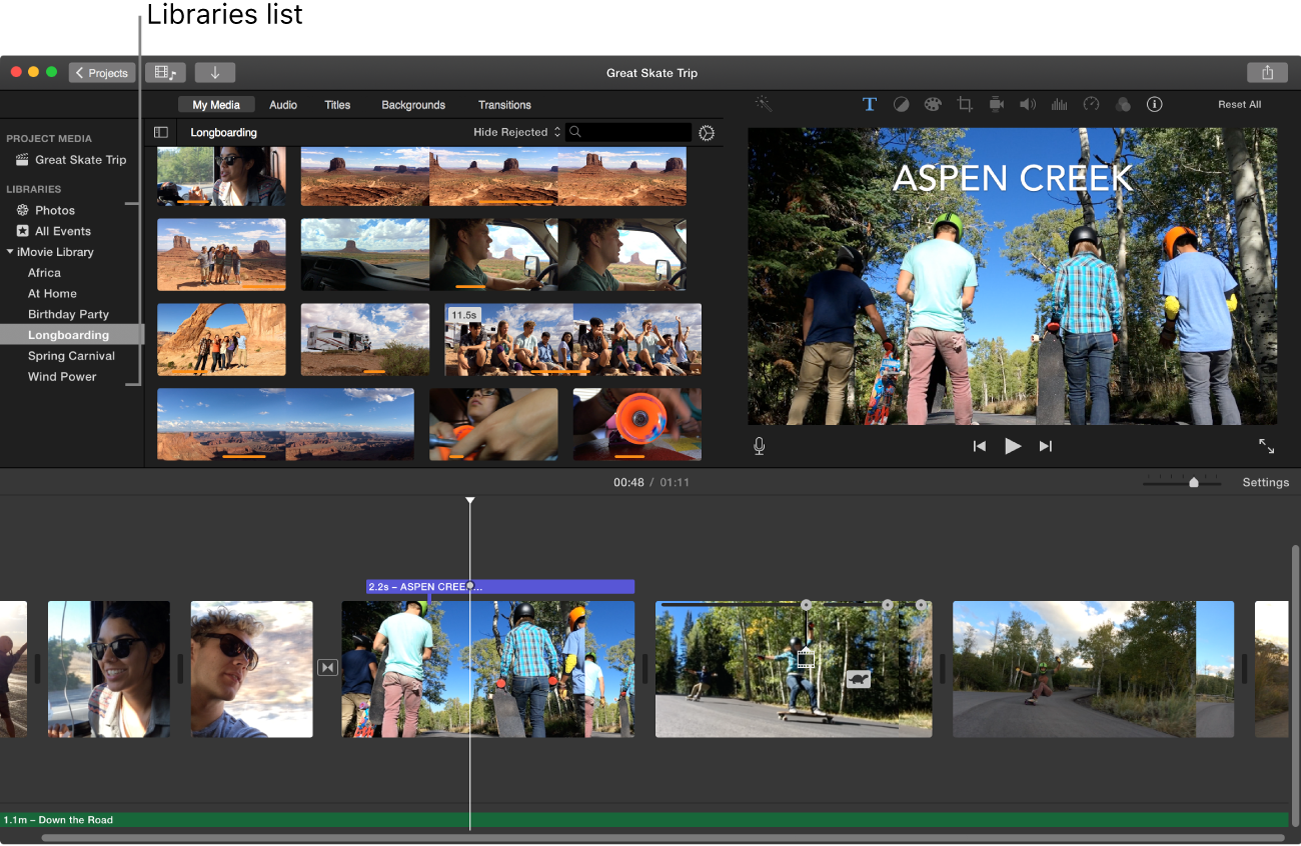
Жобаны жасау немесе ашу: жаңа жобаны бастаңыз немесе мәтін қосқыңыз келетін жерде барын ашыңыз.
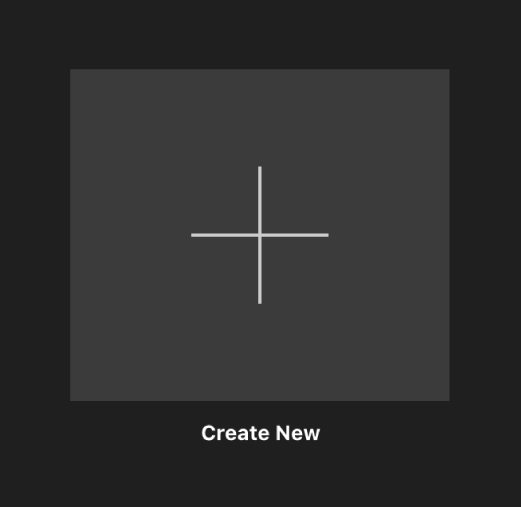
Бейнені немесе медианы импорттау: Жаңа жобамен жұмыс істеп жатсаңыз, мәтін қосқыңыз келетін бейне немесе медиа клиптерді «Мультимедиа импорттау» түймесін басып, компьютерден файлдарды таңдау арқылы импорттаңыз.
Мәтінді қосу: мультимедиа уақыт шкаласында болғаннан кейін, мәтін қосқыңыз келетін уақыт шкаласында нүктені табыңыз. Әдетте алдын ала қарау аймағының үстіндегі құралдар тақтасындағы «Т» белгішесі арқылы көрсетілетін «Тақырыптар» түймесін басыңыз.
Тақырып мәнерін таңдаңыз: iMovie әртүрлі тақырып мәнерлерін ұсынады. Қол жетімді опцияларды қарап шығыңыз және жобаңызға сәйкес келетінін таңдаңыз. Оны алдын ала қарау үшін тақырып мәнерін басуға болады.

Алдын ала қарау және тақырыпты өңдеу: Тақырып мәнерін таңдағаннан кейін алдын ала қарау аймағында мәтіндік жолақ пайда болады. Қажет мәтінді енгізу үшін мәтін жолағын екі рет басыңыз. Сондай-ақ, мәтінді өңдеу басқару элементтерін пайдаланып, қаріпті, өлшемді, түсті және басқа пішімдеу опцияларын өңдеуге болады.
Тақырып ұзақтығын реттеу: Тақырыптардың әдепкі ұзақтығы бар, бірақ олардың экранда қанша уақыт көрсетілетінін реттеуге болады. Бұл әрекетті орындау үшін, қысқа немесе ұзағырақ ету үшін уақыт шкаласында тақырыптың жиегін сүйреңіз.
Орналасу және өлшем: Мәтінді экранда орналастыру үшін алдын ала қарау аймағындағы тақырыпты қажетті орынға сүйреңіз. Сондай-ақ бұрыштық тұтқаларды басу және сүйреу арқылы оның өлшемін өзгертуге болады.

Өтпелер және анимациялар (міндетті емес): Тақырыпқа ауысулар немесе анимациялар қосқыңыз келсе, мұны «Өтпелер» немесе «Анимациялар» қойындысын басып, қажетті әсерлерді таңдау арқылы жасауға болады.
Алдын ала қарау: мәтінді қосқаннан кейін, мәтіннің бейнеңіздің контекстінде қалай көрінетінін көру үшін жобаны алдын ала қарау аймағында ойнатыңыз.
Сақтау және экспорттау: Мәтіннің орналасуы мен стиліне қанағаттанғаннан кейін жобаңызды сақтап, оны қалаған пішімге экспорттаңыз. «Файл» мәзірін басып, «Бөлісу» тармағын таңдап, қажеттіліктеріңізге сәйкес келетін экспорттау опцияларын таңдаңыз.

Аяқтау және бөлісу: Экспорттаудан кейін жобаңызды аяқтауға және оны басқалармен бөлісуге болады.
iMovie интерфейсі мен мүмкіндіктері сіз пайдаланып жатқан нұсқаға байланысты аздап өзгеруі мүмкін екенін есте сақтаңыз, бірақ мәтінді қосудың негізгі қадамдары тұрақты болуы керек.
2-әдіс: iPhone телефонында iMovie көмегімен мәтін қосу
IMovie қолданбасын ашыңыз: iPhone телефоныңызда iMovie қолданбасын іске қосыңыз.
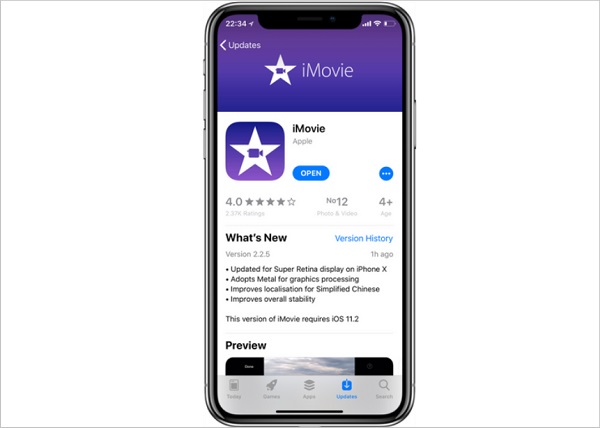
Бейне клипті таңдаңыз: iMovie жобаңызда мәтін қосқыңыз келетін бейнеклипті таңдаңыз. Оны таңдау үшін клипті түртіңіз.
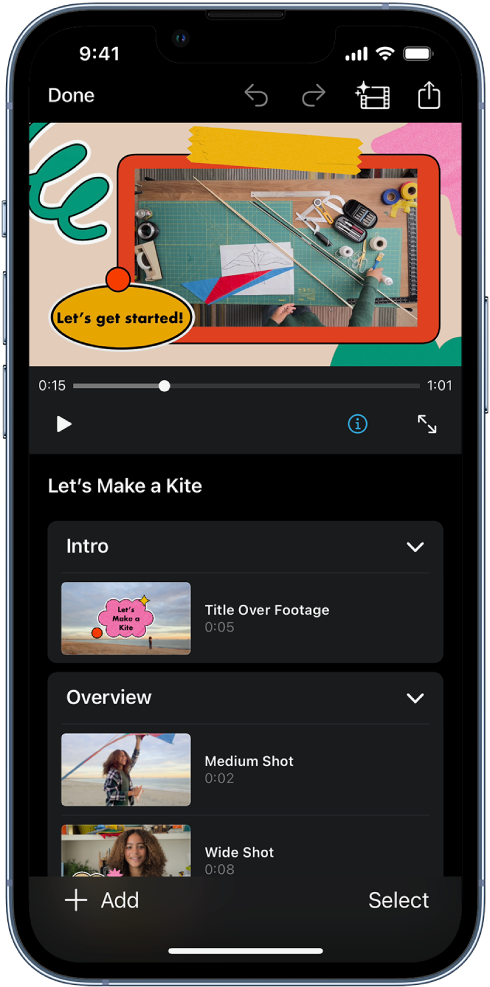
Мәтінді қосу: экранның төменгі жағында «T» белгішесін көресіз. Осы «T» белгішесін түртіңіз. Бұл таңдалған клип үшін мәтін опцияларын ашады.
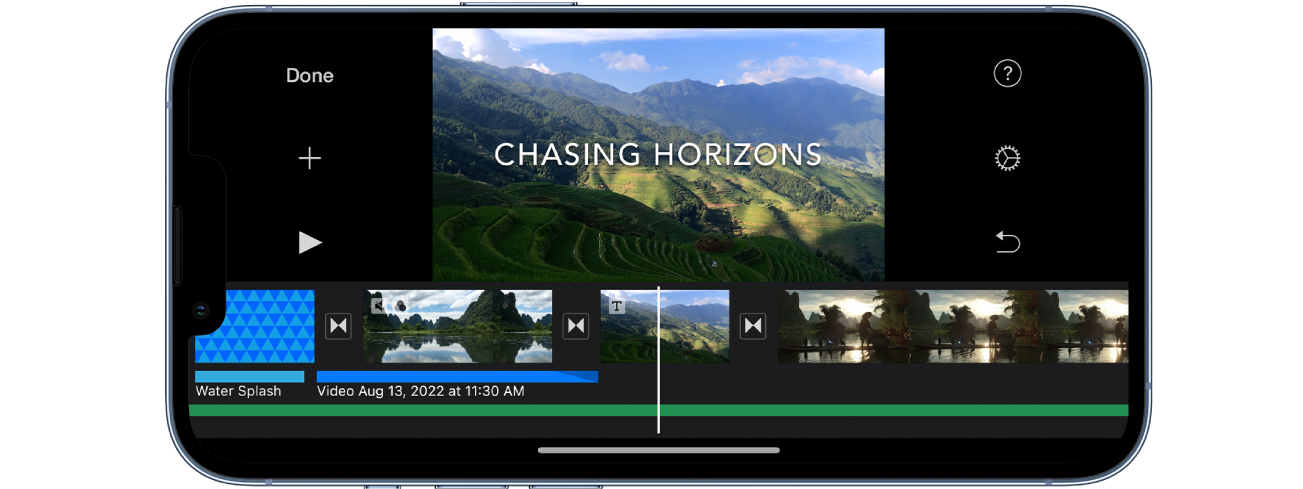
Тақырып мәнерін таңдаңыз: экранда тақырып мәнерлерінің таңдауы пайда болады. Параметрлерді айналдырып, өзіңізге ұнайтын және жобаңызға сәйкес келетін стильді таңдаңыз.
Мәтінді алдын ала қарау және енгізу: тақырып мәнерін таңдағаннан кейін экранда таңдалған мәнердің алдын ала қарауы пайда болады. Қажетті мәтінді енгізу үшін алдын ала қарауды түртіңіз.
Мәтінді енгізу: Таңдалған клиптің үстінде мәтіндік жолақ пайда болады. Қосқыңыз келетін мәтінді енгізу үшін мәтін жолағын түртіңіз. Мәтінді теру үшін пернетақтаны пайдалануға болады.
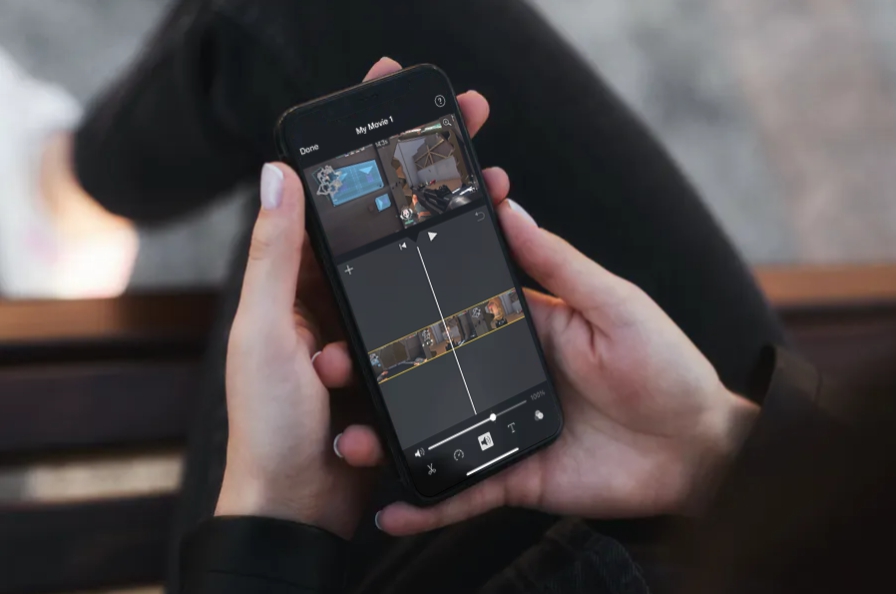
Мәтінді әрі қарай өңдеу (міндетті емес): Мәтінді енгізгеннен кейін оны әрі қарай өңдеуге болады. Қаріпті, өлшемін, түсін, туралауын және т.б. реттеуге болады. iMovie интерфейсінде қолжетімді қосымша мәтінді өңдеу опцияларын іздеңіз.
Өңдеуді аяқтау: Мәтінге және жасаған кез келген қосымша өңдеулерге қанағаттанғаннан кейін «Дайын» түймесін түртіңіз. Бұл таңдалған клипке мәтінді қолданады.
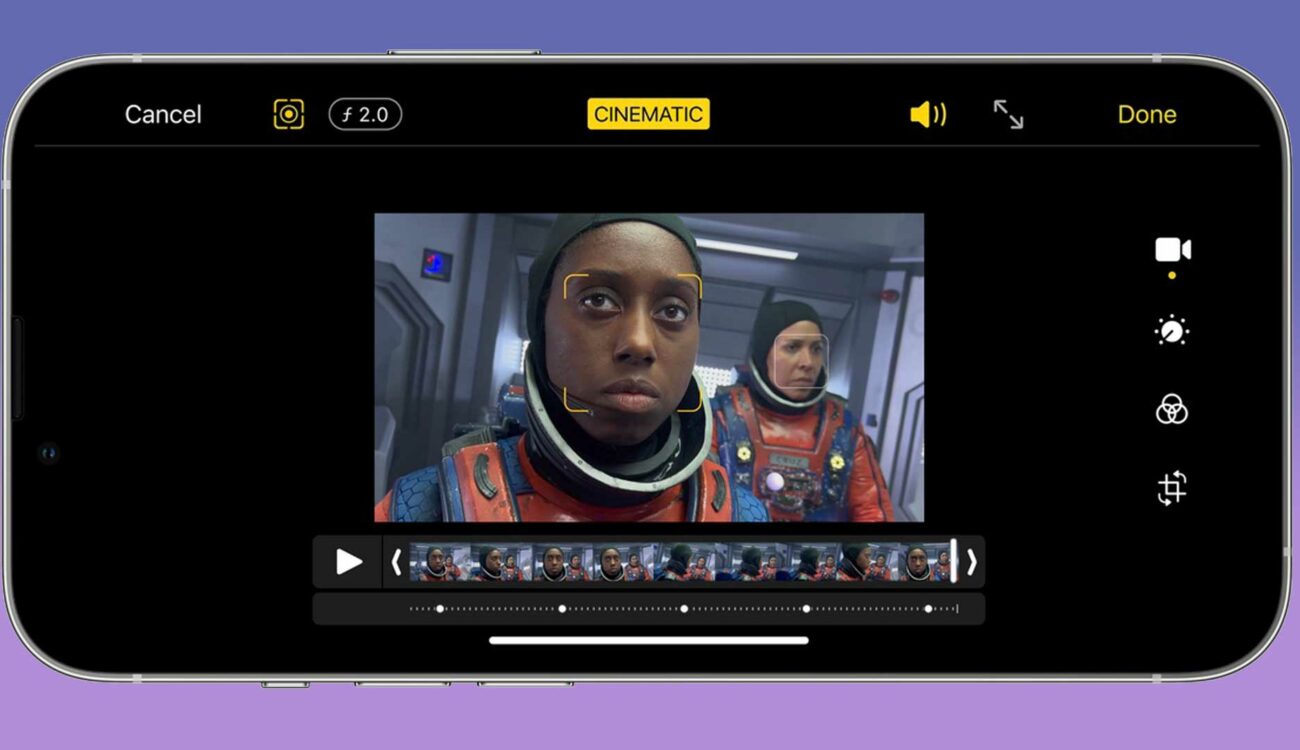
Алдын ала қарау: Бейнеңіздің мәтінмәнінде мәтіннің қалай көрінетінін көру үшін iMovie хронологиясында клипті ойнатыңыз.
Сақтау және бөлісу: мәтінді қосқаннан және кез келген басқа қажетті өңдеулерді жасағаннан кейін жобаңызды сақтауға және оны басқалармен бөлісуге болады. Өңделген бейнеңізді сақтау немесе экспорттау опцияларын іздеңіз.
3-әдіс: iPad құрылғысында iMovie көмегімен мәтін қосу
iMovie қолданбасын ашыңыз: iPad құрылғыңызда iMovie қолданбасын іске қосыңыз.
Бейне клипті таңдаңыз: iMovie жобаңызда мәтін қосқыңыз келетін бейнеклипті таңдаңыз. Оны таңдау үшін клипті түртіңіз.
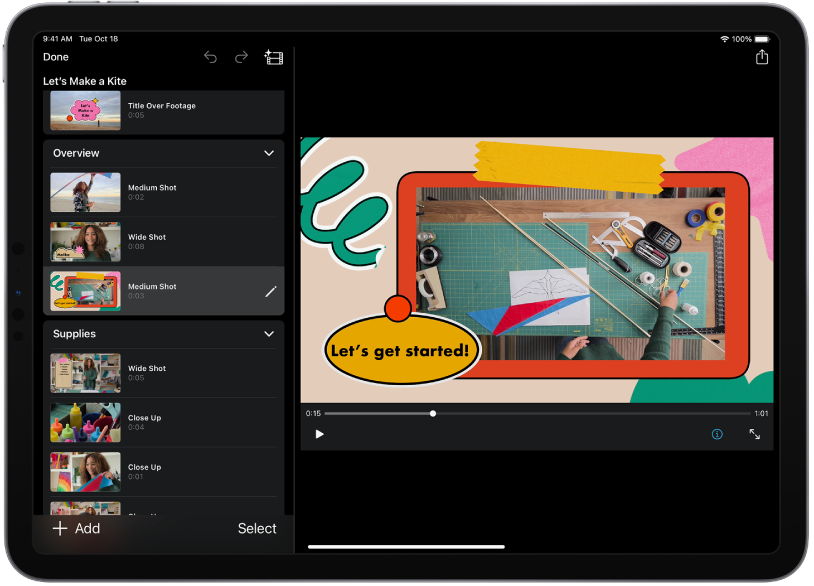
Мәтінді қосу: экранның төменгі жағында «T» белгішесін табасыз. Осы «T» белгішесін түртіңіз. Бұл таңдалған клип үшін мәтін опцияларын шығарады.
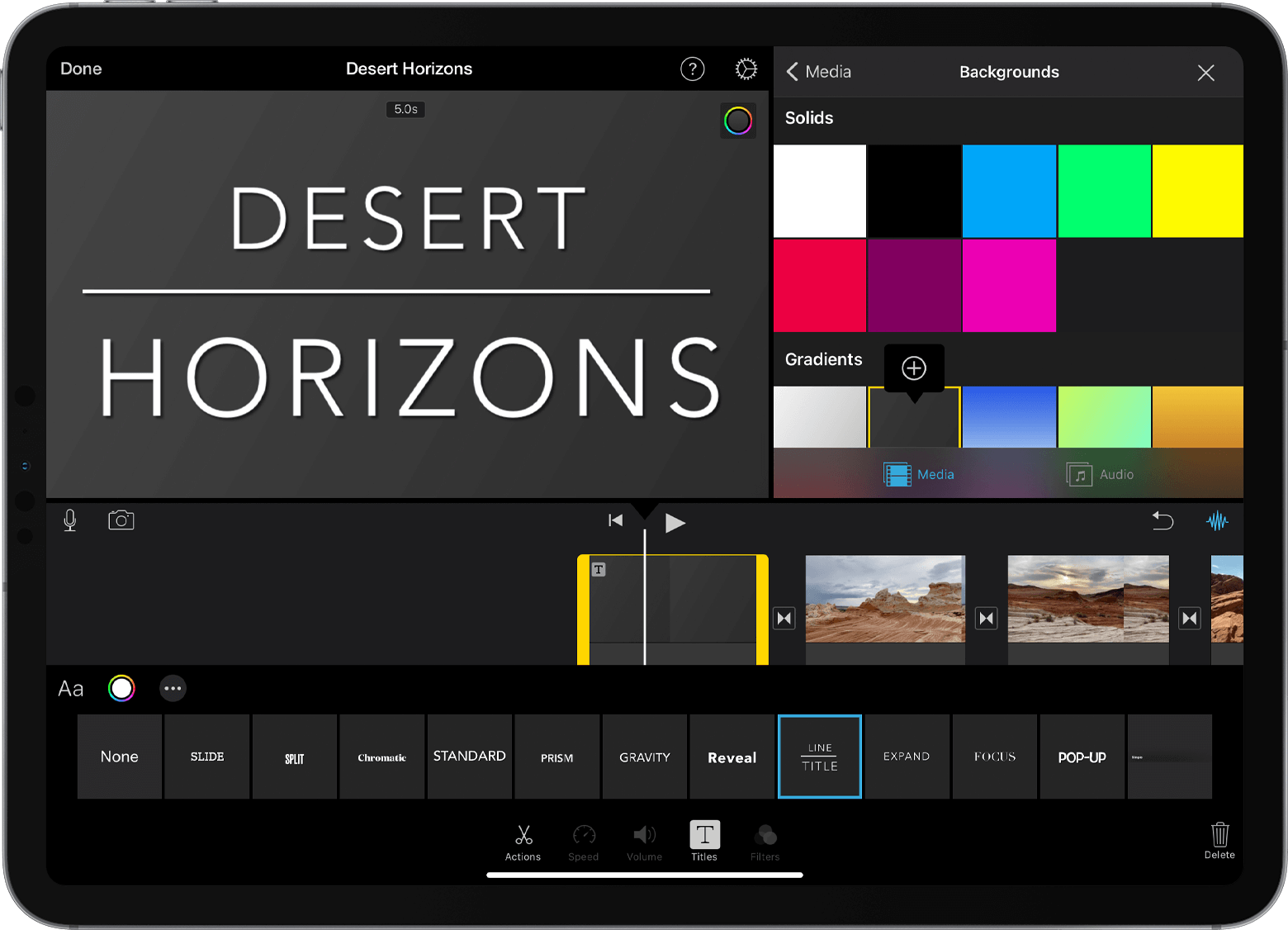
Тақырып мәнерін таңдаңыз: экранда көрсетілген тақырып мәнерлерінің ауқымын көресіз. Осы опцияларды айналдырып, жобаңызға ең жақсы сәйкес келетін стильді таңдаңыз.
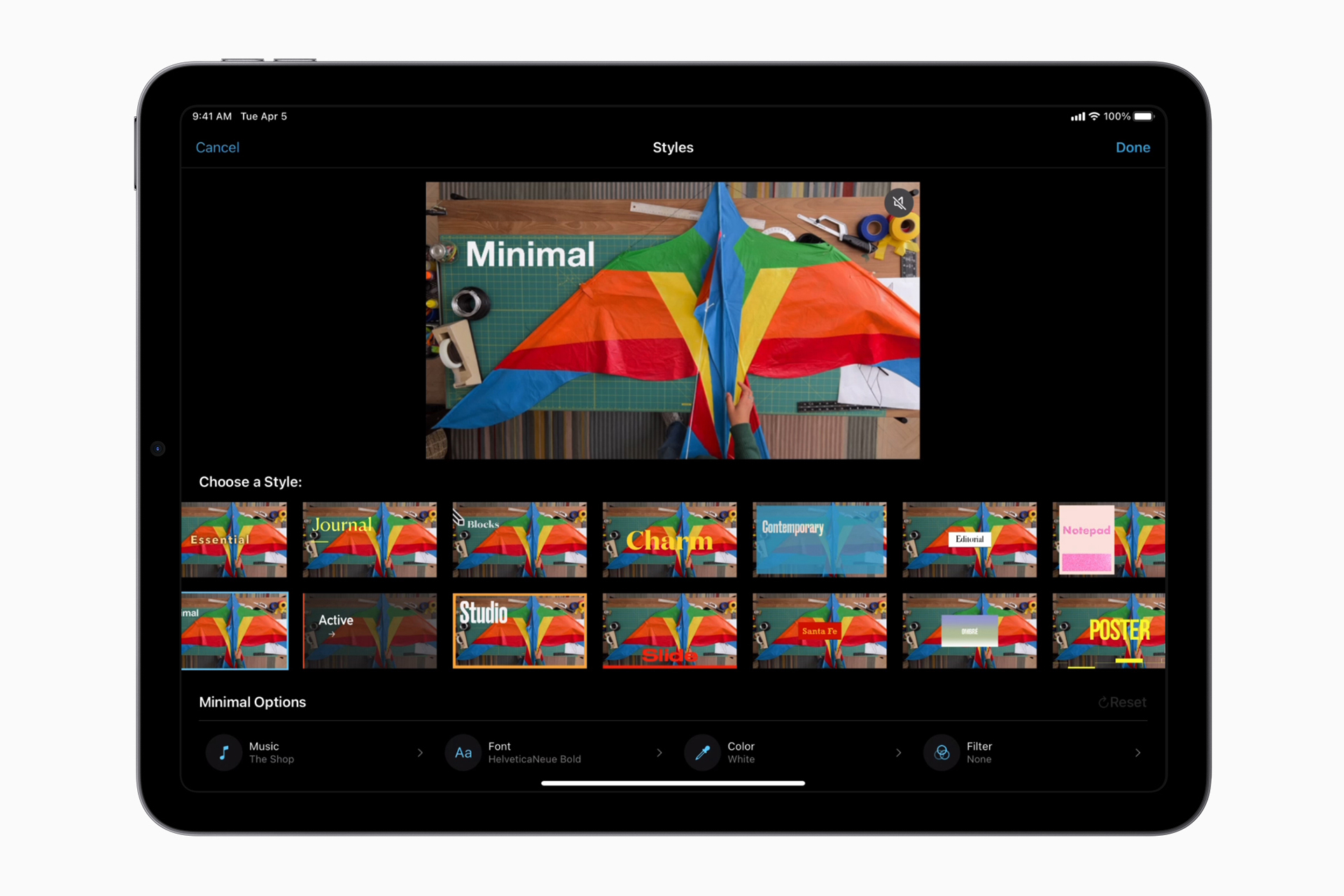
Мәтінді алдын ала қарау және енгізу: тақырып мәнерін таңдағаннан кейін экранда таңдалған мәнердің алдын ала қарауы пайда болады. Қосқыңыз келетін мәтінді енгізу үшін алдын ала қарауды түртіңіз.
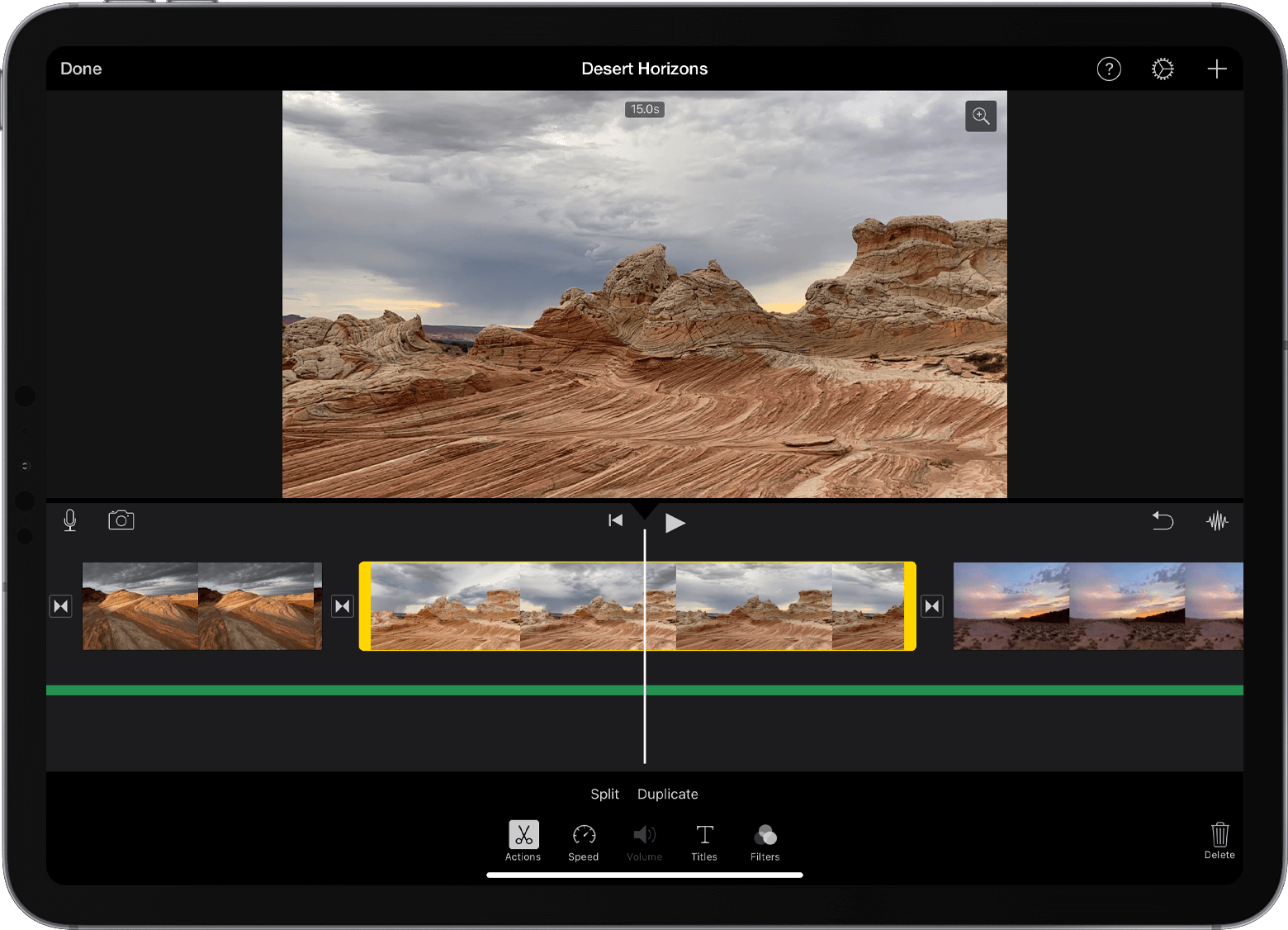
Мәтінді енгізіңіз: мәтіндік жолақ таңдалған клипті қабаттасады. Экрандық пернетақта арқылы қажетті мәтінді енгізу үшін мәтін жолағын түртіңіз.
Мәтінді өңдеу (міндетті емес): Қажет болса, мәтінді одан әрі өңдеуге болады. iMovie интерфейсінде қолжетімді қаріпті, өлшемді, түсті, туралауды және басқа пішімдеу опцияларын реттеңіз.
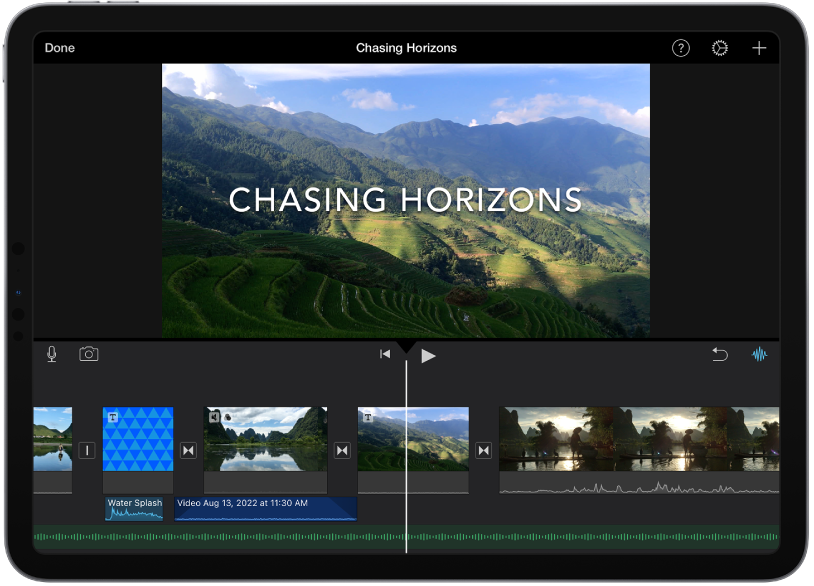
Өңдеуді аяқтау: Мәтінге және кез келген қосымша өңдеулерге қанағаттанғаннан кейін экранның жоғарғы сол жақ бұрышында орналасқан «Дайын» түймесін түртіңіз. Бұл таңдалған клипке мәтінді қолданады.
Алдын ала қарау: Бейнеңіздің мәтінмәнінде қосылған мәтіннің қалай көрінетінін көру үшін клипті iMovie хронологиясында ойнатыңыз.
Сақтау және бөлісу: Мәтінді қосып, кез келген өңдеулерді аяқтағаннан кейін жобаңызды сақтаңыз және оны басқалармен бөлісуді қарастырыңыз. Өңделген бейнеңізді сақтау немесе экспорттау опцияларын іздеңіз.
4-әдіс: iMovie баламаларымен мәтін қосу
HitPaw бейне өңдегішін пайдалану
Жүктеп алыңыз және іске қосыңыз HitPaw бейне редакторы : Компьютерге HitPaw Video Editor бағдарламалық құралын жүктеп алып, орнату арқылы бастаңыз. Windows және Mac үшін нұсқаларды таба аласыз. Орнатқаннан кейін бағдарламаны іске қосыңыз.
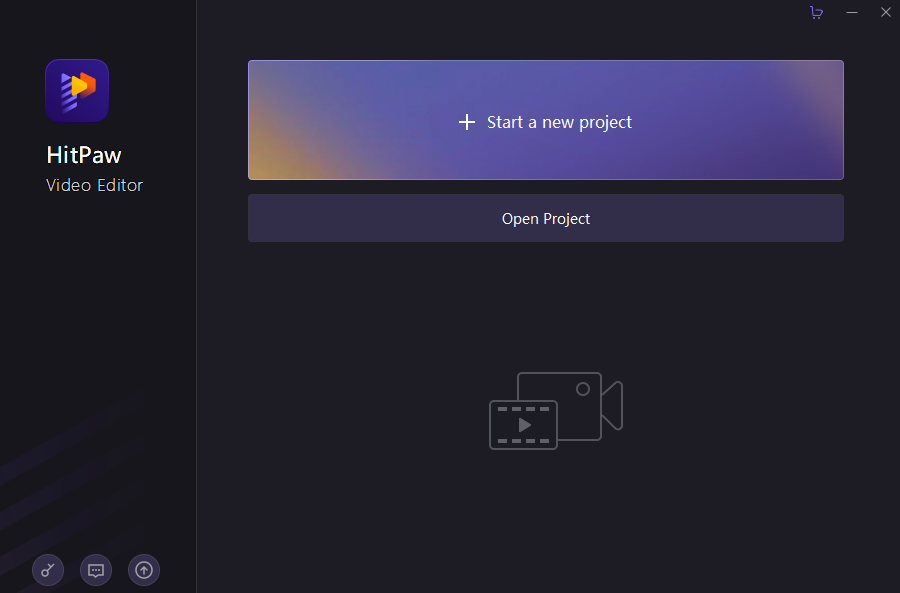
Бейнені импорттау: Жұмыс істегіңіз келетін бейнеклипті HitPaw бейне өңдеушісі интерфейсіне сүйреп апарыңыз. Сондай-ақ бейнеңізді қосу үшін бағдарламалық құралдың импорттау опциясын пайдалануға болады.
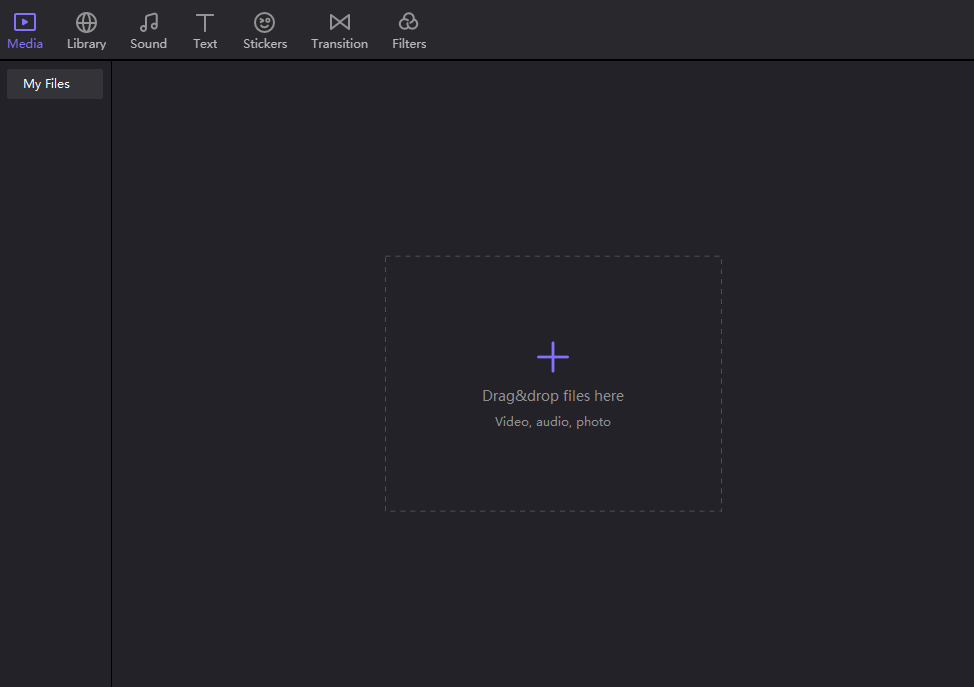
Уақыты бар субтитрлерді қосу: HitPaw бейне өңдегішінде көрерменнің тәжірибесін жақсарту үшін бейнеңізге уақыт белгіленген субтитрлерді қосуға болады. Бағдарламадағы субтитр опциясын немесе қойындысын іздеңіз. Бұл жерде сіз бейнедегі белгілі бір уақыт нүктелеріне сәйкес келетін мәтінді енгізе аласыз.
Субтитрлерді теңшеу: Әрбір субтитр үшін мәтін мазмұнын, қаріп мәнерін, өлшемін, түсін және орнын теңшеуге болады. Бұл бейнеңіздің стиліне сәйкес субтитрлерді жасауға икемділік береді.
Субтитрлерді орналастыру: Субтитрлерді бейне көрінісіндегі қажетті орынға сүйреп апару арқылы олардың орнын реттеңіз.
Алдын ала қарау және өңдеу: субтитрлердің мазмұнмен қалай әрекеттесетінін көру үшін бейнені өңдегіште ойнатыңыз. Алдын ала қарау негізінде субтитрлердің уақытына, орналасуына немесе көрінісіне кез келген қажетті түзетулер енгізіңіз.
Экспорттау параметрлері: Субтитрлер мен жалпы бейнеге қанағаттанғаннан кейін «Экспорттау» түймесін басыңыз. Бұл экспорт параметрлері мәзірін ашады.
Шығыс параметрлері: Экспорттау параметрлерінде бейнеңіз үшін шығыс пішімін, ажыратымдылықты, сапаны және басқа сәйкес опцияларды таңдауға болады. Бұл қадам соңғы бейненің қалаған техникалық сипаттамаларға сәйкес келуін қамтамасыз етеді.
Бейнені сақтау: Экспорттау параметрлерін конфигурациялаудан кейін өңделген бейнені сақтағыңыз келетін мақсатты қалтаны таңдаңыз. Көрсету процесін бастау үшін «Экспорттау» немесе «Сақтау» түймесін басыңыз.
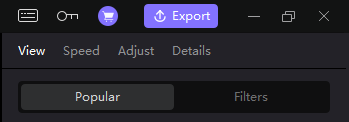
Қарап шығу және бөлісу: көрсету процесі аяқталғаннан кейін субтитрлердің дұрыс қосылғанына көз жеткізу үшін соңғы бейнені қарап шығыңыз. Содан кейін бейнені басқалармен бөлісе аласыз немесе оны қалаған платформаңызға жүктей аласыз.
HitPaw Video Editor бейнелеріңізге субтитрлер сияқты мәтін элементтерін қосу үшін ыңғайлы интерфейсті ұсынады.
Wondershare Filmora пайдалану
Мультимедианы импорттау: іске қосыңыз Wondershare Filmora және жаңа жобаны бастаңыз. Бейнеклиптерді немесе фотосуреттерді импорттау үшін редактор интерфейсіндегі «Мультимедиа импорттау» опциясын басыңыз. Импорттау түймесін пайдалануға немесе файлдарды тікелей интерфейске сүйреп апаруға болады.
Мәтін эффектісін қосу: редактордағы «Тақырып» қойындысын басыңыз. Мұнда әртүрлі мәтін әсерлерін таба аласыз. Жобаңызға сәйкес мәтін әсерін таңдаңыз. Әсерді таңдағаннан кейін оны мәтін бейнеңізде пайда болуын қалаған жердегі уақыт шкаласына сүйреп апарыңыз.

Мәтіннің орнын реттеу: уақыт шкаласына мәтін әсерін қосқаннан кейін оны бейне көрінісіндегі қажетті орынға сүйреп апару арқылы оның орнын реттеңіз.
Мәтін параметрлерін теңшеу: мәтінді теңшеу терезесіне кіру үшін уақыт шкаласында мәтін қабатын екі рет басыңыз. Мұнда мәтіннің сыртқы түрін дәл баптай аласыз. Мәтін түсін, қаріпті және мәтіннің нақты мазмұнын реттеуге болады.
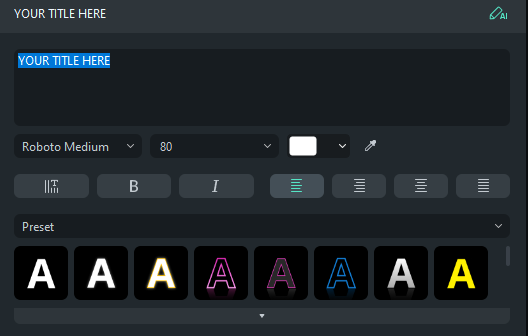
Кеңейтілген мәтін параметрлері: мәтіннің көрінісін одан әрі нақтылау үшін мәтінді теңшеу терезесінде кеңейтілген параметрлерді зерттеңіз. Бұл параметрлер мәтін анимациясын, мөлдірлікті және т.б. реттеу опцияларын қамтуы мүмкін.
Алдын ала қарау: Бейнеңізде мәтіннің қалай көрінетінін көру үшін уақыт шкаласын ойнатыңыз. Бейне көрінісімен әрекеттесетініне байланысты мәтіннің көрінісіне немесе орнына қажетті түзетулер енгізіңіз.
Экспорттау немесе ортақ пайдалану: Мәтіннің көрінісі мен орналасуына қанағаттанғаныңызда, «Экспорттау» түймесін басыңыз. Қажетті экспорттау параметрлерін, файл пішімін және сапаны таңдаңыз. Сондай-ақ, бейнеңізді басқалармен бөлісу үшін бағдарламалық құрал ішінен YouTube немесе Vimeo сияқты платформаларға тікелей жүктеп салуыңызға болады.
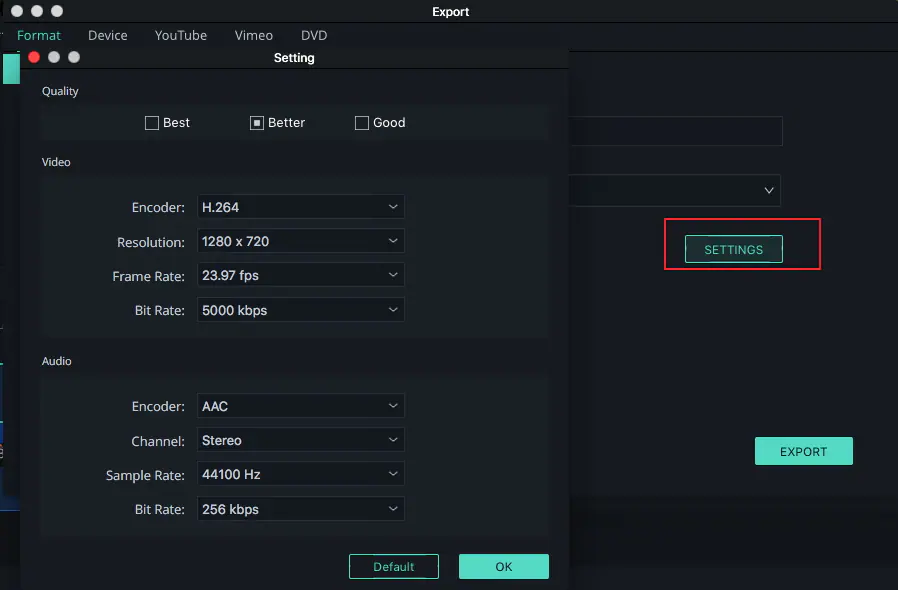
Wondershare Filmora бейнелеріңізге мәтінді және басқа шығармашылық элементтерді қосуға арналған құралдардың толық жинағын ұсынады. Пайдаланушы интерфейсі мен мүмкіндіктері жаңартулармен дами алатынын есте сақтаңыз, сондықтан ең соңғы нұсқау алу үшін бағдарламалық құралдағы қолжетімді опцияларды зерттеу ұсынылады.
Төменгі сызық
Mac, iPhone немесе iPad құрылғыларында iMovie қолданбасын пайдалансаңыз да, бейнелеріңізге мәтін қосу - әңгімелеу мен қарым-қатынасты жақсартатын қарапайым процесс. iMovie мәтін мәнерлерін таңдаудан бастап қаріптер мен орналасуды теңшеуге дейін мәтінді бейне мазмұнымен үздіксіз біріктіру үшін бірқатар опцияларды ұсынады. Сонымен қатар, балама іздеушілер үшін бағдарламалық қамтамасыз ету сияқты HitPaw бейне редакторы және Wondershare Filmora бейнелерге мәтін элементтері мен субтитрлерді қосу, шығармашылық мүмкіндіктерді кеңейту үшін ыңғайлы интерфейстерді қамтамасыз ету.
